Грешка в приложението: Приложението не успя да се инициализира правилно 0xc0000005
Когато използвате някакъв софтуер, може да получите съобщение за грешка. Приложението не успя да се инициализира правилно. (The application failed to initialize properly.)Забелязахме грешката с приложения като Chrome , VLC , Word или почти всякакви други изпълними файлове – включително файлове на OS. Грешката гласи:
The application failed to initialize properly (0xc0000005). Click on OK to close the application.
Тази грешка може да възникне поради няколко фактора, включително повредена инсталация на софтуера или повредени системни файлове, поддържащи изпълнението на софтуера, дори инфекция със злонамерен софтуер. В тази статия ще отстраним този проблем.
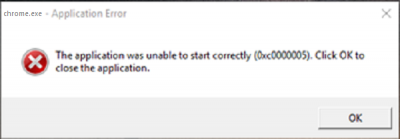
Приложението не успя да се инициализира правилно 0xc0000005
Методите, за които е доказано, че работят през повечето време за коригиране на приложението не успя да инициализира правилно грешка 0xc0000005(The application failed to initialize properly 0xc0000005) , са:
- Стартирайте SFC и DSIM
- Преинсталирайте софтуера.
- Изпълнете сканиране за злонамерен софтуер.
- Поправете-инсталирайте Windows 10.
1] Стартирайте проверка на системни файлове
Стартирайте CMD като администратор(Run CMD as Administrator) и след това изпълнете командата за проверка на системните файлове .
sfc /scannow
Рестартирайте системата си, след като сканирането приключи. Можете също да използвате нашия безплатен FixWin , за да стартирате с едно щракване помощната програма за проверка на системните файлове .(System File Checker)
Трябва също да стартирате инструмента DISM, ако SFC не разреши проблема.
2] Преинсталирайте софтуера
Можете да опитате да деинсталирате и след това да инсталирате отново софтуера, който ви хвърля споменатата по-горе грешка. Въпреки това си струва да се отбележи, че това може да ви накара да загубите всичките си данни от приложението за този конкретен софтуер.
3] Стартирайте сканиране за злонамерен софтуер
Понякога зловредният софтуер може да повреди поддържащ файл и да доведе до грешка в приложението(Application Error) . Затова се препоръчва да извършите дълбоко, пълно сканиране на компютъра си с помощта на антивирусната си програма.
В много случаи злонамереният софтуер причинява този проблем. И веднага след като беше коригиран, софтуерът започна да работи редовно.
4] Ремонтна инсталация на Windows 11/10
Ако другите три метода не работят, единственият вариант, който имате, е да Repair-Install Windows 11/10 . Той ще открие и поправи всякакви повреди в инсталацията на Windows 10 и ще се увери, че системните файлове са в състояние, в което са предназначени.
Това са някои работещи корекции, които трябва да ви помогнат при отстраняването на грешка в приложението – Приложението не успя да се инициализира правилно 0xc0000005.(These are some working fixes that should help you in troubleshooting the Application Error – The application failed to initialize properly 0xc0000005.)
Други подобни . Приложението не успя да стартира правилно(The application was unable to start correctly) грешки:(Other similar The application was unable to start correctly errors:)
- Приложението не можа да стартира правилно ( 0xc0000142 )
- Приложението не успя да се инициализира правилно ( 0xc0000135 )
- Приложението не можа да стартира правилно ( 0xc0000022 )
- Приложението не можа да стартира правилно ( 0xc0000018 )
- Приложението не можа да стартира правилно ( 0xc0000017 )
- Приложението не можа да стартира правилно ( 0xc00007b ).
Related posts
Грешка в приложението LogonUI.exe при стартиране в Windows 11/10
Поправете грешка в приложението WerMgr.exe или WerFault.exe в Windows 11/10
Коригиране на BitLocker Drive Encryption не може да се използва, грешка 0x8031004A
Отстраняване на неизправности без видео, аудио или звук в Skype разговори в Windows
Опцията Специално поставяне липсва или не работи в Office
Контролът на яркостта на Windows не работи или се променя автоматично
Не можахме да завършим актуализациите, отмяна на промените [поправено]
Поправка: Windows Driver Foundation използва висок процесор
Изберете къде да получите опцията за приложения, оцветена в сиво в настройките на Windows 10
Облачният клипборд (Ctrl+V) не работи или не се синхронизира в Windows 10
Настройката на BitLocker не успя да експортира хранилището BCD (данни за конфигурация на зареждане).
Софтуерът Intel Thunderbolt Dock не работи на Windows 11/10
Коригиране на криптирането на устройството е временно спряна грешка в Windows 11/10
Трябва да влезете като администратор, за да продължите
Доставчиците на персонализирани идентификационни данни не успяват да се заредят в Windows 10
Модерна настройка Хост с високо използване на процесора или памет в Windows 11/10
Версията на операционната система е несъвместима с Startup Repair
Вашият браузър няма достъп до клипборда, така че използвайте тези преки пътища
Грешка при отдалеченото извикване на процедурата при използване на DISM в Windows 11/10
USB устройството не се показва в този компютър, но се вижда в Disk Management
